Як додати ярлики на робочий стіл Windows

Ви хочете швидше відкривати програми, файли та веб-сайти? Дізнайтеся, як створити ярлики на робочому столі Windows.
Facebook не завжди прозорий, коли йдеться про його програми та причини, чому Facebook не працює належним чином. Наприклад, якщо ви отримали повідомлення «Ця особа недоступна в месенджері», ви можете зв’язатися з Центром підтримки Facebook, щоб повідомити, що ви не можете надсилати повідомлення цій особі. Це зовсім не корисно, і це вже очевидно з самого повідомлення.
Ви повинні зрозуміти, чому це відбувається і як це виправити. У цій статті ми розповімо про найпоширеніші причини появи цієї помилки Messenger і покажемо, як її виправити.
Чому ви отримуєте повідомлення про помилку «Ця особа недоступна в Messenger».
Є кілька причин, чому ви отримуєте повідомлення «Ця особа недоступна в месенджері», коли ви намагаєтеся зв’язатися з кимось із бічної панелі списку друзів. Можливо, ця особа заблокувала вас, але це також може означати багато іншого. Не поспішайте з висновками та дослідіть справжню причину цього повідомлення.
Ось усі можливі причини повідомлення про помилку «ця особа недоступна в месенджері».
1. Людина заблокувала вас.
2. Ви заблокували цю особу.
3. Особа деактивувала свій обліковий запис.
4. Facebook призупинив обліковий запис цієї людини.
5. Профіль встановлено як приватний.
6. Людина видалила свій обліковий запис.
7. На телефоні людини не встановлено додаток для обміну повідомленнями.
Як виправити помилку «Ця особа недоступна в месенджері»?
Іноді платформи соціальних мереж виходять з ладу (Гей! Таке трапляється), і все, що вам потрібно зробити, це трохи почекати та спробувати надіслати повідомлення своєму другові пізніше. Але якщо проблема не зникає, є кроки, які ви можете вжити, щоб її вирішити. Перш за все, вам потрібно виявити справжню причину повідомлення «Ця особа недоступна в месенджері».
1. Ви заблоковані
Можливо, людина, з якою ви намагаєтеся зв’язатися, просто заблокувала вас. Вони можуть заблокувати вас у Facebook або лише в Messenger. Щоб зрозуміти, чи це так, потрібно шукати ознаки. Чи можете ви запросити цю людину до групи? Ви бачите їх зображення профілю? Ви бачите їхні дописи? Чи можете ви побачити їхній профіль після пошуку за іменем? Вони все ще є у вашому списку друзів?
Якщо всі відповіді на запитання «Ні», цілком можливо, що людина заблокувала вас у Facebook. Однак може бути так, що ви все ще бачите профіль і публікації людини, але все одно не можете надіслати їй повідомлення. Це означає, що вас заблокували лише в Messenger. Спробуйте інші способи зв’язатися зі своїм другом, який вас заблокував, наприклад телефоном або електронною поштою, і попросіть їх розблокувати вас.
2. Ви заблокували когось іншого
Гей, це може статися. Можливо, ви випадково заблокували друга, з яким намагаєтеся зв’язатися. Або ви зробили це давно і не пам’ятаєте. Не хвилюйтеся, ви можете перевірити, чи це так, і просто розблокувати свого друга, щоб ви могли надіслати йому повідомлення.
Щоб перевірити, чи заблокували ви когось на робочому столі:
1. Відкрийте Facebook
2. Натисніть на стрілку вниз у верхньому правому куті екрана.
3. Перейдіть до Налаштування та конфіденційність .
4. Натисніть Налаштування .
5. Виберіть Блокування .
6. Знайдіть Блокувати користувачів і виберіть Редагувати .
7. Тут ви побачите список заблокованих людей. Просто натисніть кнопку « Розблокувати », якщо ви знайшли свого друга в цьому списку блокувань.
Щоб перевірити, чи заблокували ви когось на мобільному пристрої:
1. Клацніть меню гамбургерів. Його розташування залежатиме від того, чи використовуєте ви iPhone чи Android.
2. Виберіть « Налаштування та конфіденційність» у вигляді значка шестірні, а потім перейдіть до «Аудиторія та видимість».
3. Перейдіть до розділу « Блокування », і тут ви побачите всіх користувачів Facebook, яких ви заблокували.
4. Якщо ви знайшли свого друга в цьому списку, просто клацніть опцію розблокування біля його імені, а потім знову розблокуйте , щоб підтвердити це.
3. Ваш друг деактивував свій обліковий запис Messenger
Якщо ви переконалися, що не заблокували друга, якому намагаєтеся надіслати повідомлення, можливо, він просто деактивував свій обліковий запис з міркувань безпеки або особистих причин. Якщо це так, ви отримаєте повідомлення про помилку месенджера: «Ця особа недоступна в месенджері».
Якщо ваш друг деактивував свій обліковий запис Facebook або Messenger, ви все одно зможете знайти його ім’я у своєму списку друзів. Ви можете шукати профіль користувача чи ім’я людини, переглядати зображення профілю та навіть відкривати месенджер, щоб ввести їх.
Коли ваш друг повторно активує свій профіль Facebook, ви більше не отримуватимете сповіщення про те, що він недоступний, і ви знову зможете спілкуватися в чаті.
4. Що робити, якщо Facebook призупинив обліковий запис вашого друга?
Facebook регулярно призупиняє та дезактивує облікові записи, які якимось чином порушили умови угоди та правила. Можливо, обліковий запис вашого друга було тимчасово призупинено.
У деяких крайніх випадках Facebook може навіть назавжди заблокувати облікові записи. Час відсторонення завжди залежить від тяжкості вчиненого особою порушення. Якщо це так із другом, якому ви намагаєтеся надіслати повідомлення, ви нічого не можете з цим зробити. Якщо можете, спробуйте зв’язатися з ними електронною поштою чи телефоном.
5. Ваш друг видалив свій обліковий запис
Якщо ви підозрюєте, що ваш друг вирішив остаточно видалити свій обліковий запис Facebook , є спосіб перевірити це, і він дуже простий. Якщо ви введете його ім’я в рядок пошуку, а він не з’явиться, цілком імовірно, що вони видалили свій обліковий запис.
Ви також можете спробувати запитати своїх спільних друзів, чи можуть вони бачити цю людину у своєму списку друзів. Ви навіть можете спробувати надіслати повідомлення з профілю свого друга у Facebook, і якщо він теж отримає повідомлення «Ця особа недоступна в месенджері», це буде явним знаком того, що ваш друг видалив свій обліковий запис.
Інші можливі виправлення сповіщення «Ця особа недоступна в Messenger».
1. Спробуйте оновити свою програму
Якщо ви користуєтеся програмою Messenger на своєму смартфоні, можливо, ви отримуєте сповіщення просто тому, що ваша програма застаріла або виникла інша проблема з програмою Messenger. Спробуйте оновити та подивіться, чи це вирішить проблему.
2. Використовуйте веб-версію
Іноді додаток Messenger може просто виходити з ладу, навіть якщо він оновлений. Натомість спробуйте відкрити Facebook у веб-переглядачі та зв’язатися з другом звідти.
Якщо ви без проблем можете зв’язатися зі своїм другом через веб-версію Facebook, але продовжуєте отримувати сповіщення про помилку в додатку, просто видаліть і знову інсталюйте месенджер із магазину програм.
3. Отримайте краще підключення до Інтернету
Ваша програма Facebook Messenger може не працювати належним чином, якщо ваше інтернет-з’єднання погане. Спробуйте перемкнути мережу на високошвидкісну та перевірте, чи це має значення.
4. Зверніться до служби підтримки Facebook
Якщо жодне із запропонованих виправлень не спрацює, і ви продовжуєте отримувати сповіщення «Ця особа недоступна в месенджері», у вас не буде іншого вибору, як звернутися до служби підтримки Facebook.
Програма Facebook схильна до збоїв і помилок, хоча розробники Facebook намагаються зробити все можливе, щоб вона працювала безперебійно. Зв’яжіться з ними, використовуючи їхню основну електронну адресу: [email protected] , і детально опишіть свою проблему. Вони зв’яжуться з вами щодо ймовірних рішень і продовжать працювати з вами, щоб вирішити будь-яку проблему, яка може виникнути у вас із Facebook Messenger.
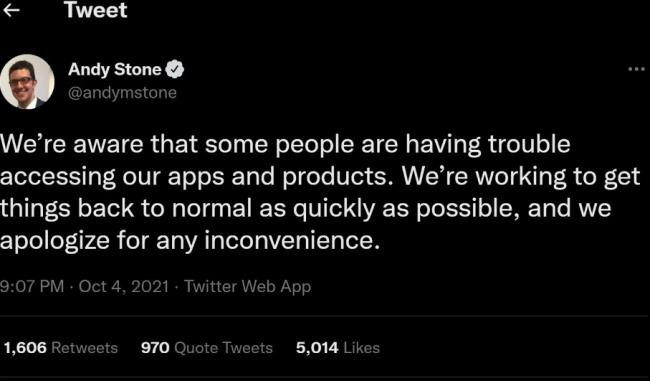
Можливо, у Facebook виникла технічна проблема, через яку повідомлення з’явилося у вашій папці «Вхідні». Якщо це так, ви повинні побачити цю помилку для кількох контактів. Тому перевірте повідомлення інших контактів, щоб побачити, чи помилка також не з’являється там. Якщо це так, перейдіть до офіційного облікового запису Facebook у Twitter і подивіться, чи повідомляв Facebook про якісь проблеми.
Ви також можете перевірити, чи у Facebook є технічні проблеми, перейшовши на веб-сайт Downdetector, який у реальному часі відстежує проблеми та збої в додатках і веб-сайтах. Просто перейдіть на веб-сайт, введіть «Facebook» у пошуковий рядок у верхньому правому куті та натисніть Enter .
Веб-сайт покаже вам графік збоїв у роботі Facebook, про які повідомили інші користувачі за останні 24 години.
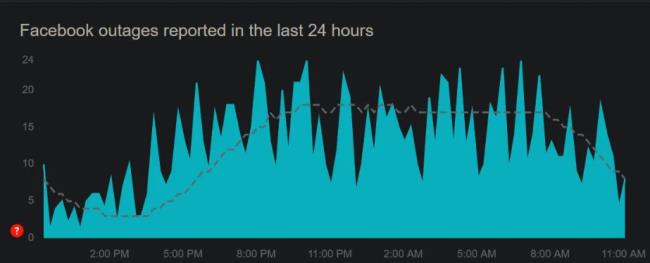
Якщо кількість повідомлених проблем перевищує тисячі, проблема, ймовірно, у серверній частині. Якщо проблема походить із серверної частини, вам доведеться почекати, доки Facebook її вирішить, і тоді ви зможете знову спілкуватися зі своїм контактом.
Однак, якщо це стосується лише одного контакту, а Facebook не повідомила про жодні технічні проблеми, переконайтеся, що обліковий запис особи неушкоджений.
Ви хочете швидше відкривати програми, файли та веб-сайти? Дізнайтеся, як створити ярлики на робочому столі Windows.
Ознайомтеся з корисними порадами про те, як <strong>налаштувати два монітори в Windows</strong> для підвищення продуктивності багатозадачності.
Дізнайтеся, як надати спільний доступ до Wi-Fi у Windows 11. Поширте своє підключення за допомогою мобільної точки доступу та управляйте паролями ефективно.
Дізнайтеся, як видалити непотрібні сповіщення Facebook та налаштувати систему сповіщень, щоб отримувати лише важливі повідомлення.
Досліджуємо причини нерегулярної доставки повідомлень на Facebook та пропонуємо рішення, щоб уникнути цієї проблеми.
Дізнайтеся, як скасувати та видалити повідомлення у Facebook Messenger на різних пристроях. Включає корисні поради для безпеки та конфіденційності.
У Twitter у вас є два способи ідентифікувати себе: за допомогою ідентифікатора Twitter і відображуваного імені. Дізнайтеся, як правильно змінити ці дані для кращого використання Twitter.
Telegram вважається одним із найкращих безкоштовних додатків для обміну повідомленнями з кількох причин, зокрема надсилаючи високоякісні фотографії та відео без стиснення.
Отримання негативних, спамових, саморекламних або недоречних коментарів до публікації, яку ви опублікували на Facebook, неминуче. Дізнайтеся, як ефективно управляти коментарями на вашій сторінці.
Досліджуйте спогади на Facebook та дізнайтеся, як їх знайти! Відкрийте для себе цікаві моменти з минулого за допомогою інструменту "Спогади".
Дізнайтеся, як заборонити користувачам Facebook додавати вас до груп і отримуйте більше контролю над своїми запрошеннями з нашими простими кроками.
Закріплення публікації в Facebook дозволяє виділити важливий допис, щоб він залишався на видноті для відвідувачів вашого профілю, сторінки чи групи протягом тривалого часу.
У цій статті ми розглянемо, як дізнатися, хто поділився вашими дописами у Facebook, а також як змінити налаштування конфіденційності для ваших публікацій.
Дізнайтеся, як легко налаштувати параметри конфіденційності на Facebook, щоб дозволити ділитися вашими публікаціями. Досліджуйте всі функції та можливості, які надає Facebook для зручності користувачів.
На відміну від інших сервісів потокового телебачення, Peacock TV пропонує безкоштовний план, який дозволяє користувачам транслювати до 7500 годин вибраних фільмів, серіалів, спортивних шоу та документальних фільмів, не заплативши ні копійки. Це хороший додаток для потокового пристрою, якщо вам потрібно відпочити від сплати підписки на Netflix.
Zoom — популярний додаток для відеоконференцій і зустрічей. Якщо ви берете участь у зустрічі Zoom, може бути корисно вимкнути свій звук, щоб випадково не перервати доповідача, особливо якщо зустріч велика, як-от вебінар.
Приємно «перерізати шнур» і заощадити гроші, перейшовши на потокові сервіси, такі як Netflix або Amazon Prime. Проте кабельні компанії все ще пропонують певні типи контенту, який ви не знайдете за допомогою служби на вимогу.
Багато людей люблять засинати під музику. Зрештою, з огляду на кількість розслаблюючих списків відтворення, кому б не хотілося поринути в сон під ніжні звуки японської флейти.
Необхідно знайти або перевірити поточну версію BIOS на вашому ноутбуці або настільному комп’ютері. Прошивка BIOS або UEFI — це програмне забезпечення, яке за замовчуванням встановлюється на материнську плату комп’ютера та виявляє та контролює вбудоване обладнання, включаючи жорсткі диски, відеокарти, USB-порти, пам’ять тощо.
Мало що так засмучує, як мати справу з переривчастим підключенням до Інтернету, яке постійно розривається та знову підключається. Можливо, ви працюєте над терміновим завданням, переглядаєте улюблену програму на Netflix або граєте в гарячу онлайн-гру, але з будь-якої причини раптово відключаєтеся.
Дізнайтеся, як ефективно заблокувати чи розблокувати користувачів на LinkedIn з нашими зрозумілими інструкціями.
Дізнайтеся, як приховати свою активність на Facebook, щоб інші не бачили, за ким ви стежите. Відкрийте налаштування конфіденційності та захистіть свою інформацію.
Дізнайтеся, як приховати своє прізвище у Facebook за допомогою налаштувань мови та конфіденційності для збереження вашої анонімності.
Дізнайтеся, як вирішити проблему «Відео на Facebook не відтворюється» за допомогою 12 перевірених методів.
Дізнайтеся, як додати фігури в Google Docs за допомогою Google Drawings, зображень та таблиць. Використовуйте ці методи для покращення ваших документів.
Google Таблиці є чудовою альтернативою дорогим програмам для підвищення продуктивності, як-от Excel. Наш посібник допоможе вам легко видалити лінії сітки з Google Таблиць.
Дізнайтеся, чому YouTube не зберігає вашу історію переглядів і як можна це виправити. Вимкніть блокувальник реклами та перевірте інші рішення для відновлення історії.
Дізнайтеся, як налаштувати дзеркальне відображення веб-камери в Zoom для природного вигляду вашого відео під час дзвінків.
У Twitter у вас є два способи ідентифікувати себе: за допомогою ідентифікатора Twitter і відображуваного імені. Дізнайтеся, як правильно змінити ці дані для кращого використання Twitter.
Якщо ваша PlayStation 5 перегрівається, дізнайтеся 6 ефективних способів охолодження для запобігання пошкодженням.



























